
このソフトウェアは、ドライバーの稼働を維持するため、一般的なコンピューターエラーやハードウェア障害からユーザーを保護します。 3つの簡単なステップで今すぐすべてのドライバーをチェックしてください:
- DriverFixをダウンロード (検証済みのダウンロードファイル)。
- クリック スキャン開始 問題のあるすべてのドライバーを見つけます。
- クリック ドライバーの更新 新しいバージョンを入手し、システムの誤動作を回避します。
- DriverFixはによってダウンロードされました 0 今月の読者。
エラー 新しい仮想マシンを作成するために必要な権限がありません VMwareソフトウェアにさまざまな変更を加えるために、ユーザーが十分な権限を設定していない場合に表示されます。
この問題は、新しい仮想マシンを作成したり、既存の仮想マシンを編集したりすることができないため、時間の経過とともに非常に苛立たしいものになる可能性があります。 VM。 権限の設定方法によっては、管理者ユーザーのみが重要にすることができる場合があります 変化します。
この記事では、この状況に対処するための最良の方法を探ります。 最初に、さまざまなユーザーにアクセス許可を割り当てる方法を確認します。詳細については、以下をお読みください。
新しい仮想マシンを作成する権限がない場合はどうすればよいですか?
VMware vCenterServerで権限を割り当てます

- VMware vCenterServerにログインします リストから、拡張アクセス許可を割り当てるリソースを選択します。
- クリックしてください [権限]タブ。
- の中に 権限 窓, クリック 追加。
- 正しいドメイン名を選択してから、追加のアクセス許可を付与するドメインユーザーをクリックします。
- クリック 追加、 その後 OK
- ドメインユーザーが追加されると、 割り当てる役割を選択します(以下をお読みください)、および [子オブジェクトに伝播]オプションをオンにします (子オブジェクトにも権限を適用する場合。
Windows 10内で別のOSを実行したいですか? これらの仮想マシンアプリケーションの1つを試してください!
注意: この方法を機能させるには、管理者権限を割り当て、これらのCustomRole権限をドメインユーザーに追加する必要があります。
新しい管理者の役割には、必ずこれらの権限を選択してください。 これらにより、サーバーの特権とデータ制御のすべての側面を変更することができます。
データストア
- スペースを割り当てる
- データストアを閲覧する
ホスト
- ローカルオペレーション
- 仮想マシンを作成する
- 仮想マシンを削除する
- ユーザーグループを管理する
- 仮想マシンを再構成します
通信網
- ネットワークの割り当て
資源
- 仮想マシンをリソースプールに割り当てます
仮想マシン
- 他のユーザーに特権を割り当てることが許可されている唯一の仮想マシンを選択します
この記事では、エラーのクイックフィックスについて説明しました 新しい仮想マシンを作成するために必要な権限がありません VMwareのエラー。
これらの手順に厳密に従うと、VMのすべてのユーザーに異なるアクセスルールを割り当てるプロセスがガイドされます。 管理者アカウントを作成および管理すると、すべての設定にアクセスできるようになり、VMwareが提供するすべての機能が利用できるようになります。
これらの手順で問題が解決したことを願っています。 この記事の下にあるコメントセクションを使用して、この方法が役に立ったかどうかをお気軽にお知らせください。
また読む:
- VMwareはFrameと提携して、クラウドからWindowsアプリをストリーミングします
- Windows 7、8、10で利用可能なVMwareOS最適化ツール
- VMwareから移行する場合の無料のWindowsServerライセンス
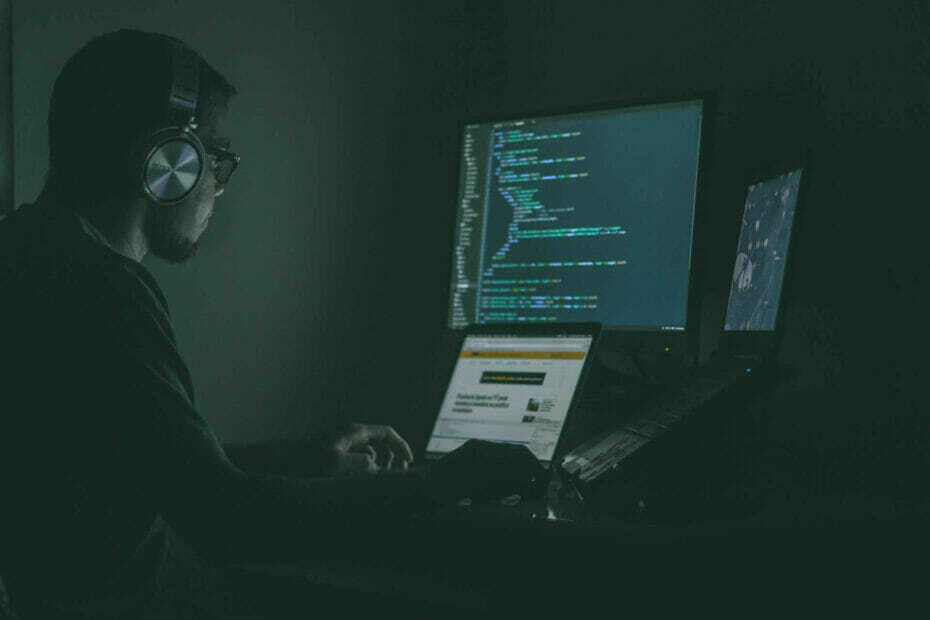
![ディビジョン2はPCでクラッシュし続けますか? [スタートアップ、アップデート]](/f/615ee724ff0e81b54e0892ae7054477b.webp?width=300&height=460)
